E-mailurile sunt minunate, deoarece ne permit să discutăm lucrurile în detaliu. Deși este adevărat că platformele de chat ne ajută să discutăm lucrurile cu ușurință, totuși nu a diminuat cu mult popularitatea e-mailurilor.
Din păcate, nu toate e-mailurile pe care le primim sunt importante și sunt șterse cel mai bine pentru a ajuta la menținerea căsuței de e-mail organizată și netrecută.
Până acum, atât de bine, dar, din păcate, lucrurile pot lua adesea schimbări neașteptate, cum ar fi mesajele pe care le-ați șters din nou.
De fapt, aceasta se întâmplă să fie o problemă persistentă cu Outlook, deși la fel ca în majoritatea celorlalte probleme, sigur există o cale de ieșire din această mizerie.
Cum scap de e-mailurile șterse care se întorc?
- Încercați un alt client de e-mail pentru o fiabilitate sporită
- Dezactivați programele de completare problematice
- Ștergeți fișierul OST și reconstruiți unul nou
- Recreați fișierul OST
- Goliți folderul Elemente recuperabile
1. Încercați un alt client de e-mail pentru o fiabilitate sporită

Unii clienți sunt meniți să vă îmbunătățească experiența de lucru. Outlook vă oferă adesea instrumentele de care aveți nevoie pentru a vă gestiona fluxul de lucru și a lucra cu o întreagă echipă.
Cu toate acestea, e-mailurile șterse care revin în continuare ar trebui să vă facă să vă reconsiderați opțiunile. În calitate de utilizator dur al Windows-ului, probabil că veți dori un client de e-mail desktop fără erori, cu funcții puternice.
Mailbird - Câștigător al celei mai populare alternative de poștă 2020, bifează în mod clar majoritatea cutiilor pe care încerci să le găsești. Include funcții excepționale și se integrează cu WhatsApp, Gmail, Yahoo, listele de sarcini, calendare și nu numai.
Cel mai bun dintre toate, nu veți întâmpina niciodată probleme cu e-mailurile pe care le ștergeți, astfel încât căsuța de e-mail rămâne organizată și fără probleme.

Mailbird
Mailbird vine cu funcții intuitive și puternice pentru o productivitate sporită a e-mailurilor și fără e-mailuri care revin în continuare. Încercare gratuită Vizitati site-ul2. Dezactivați programele de completare problematice
- Lansați Alerga căsuță de dialog.
- Pentru a face acest lucru, țineți apăsat Tasta Windows + Comandă rapidă de la tastatură sau alternativ, puteți doar să tastați Alerga în Caseta de căutare Cortana și apăsați Enter.
- În Alerga caseta de dialog, tastați Outlook / sigur și apăsați introduce.
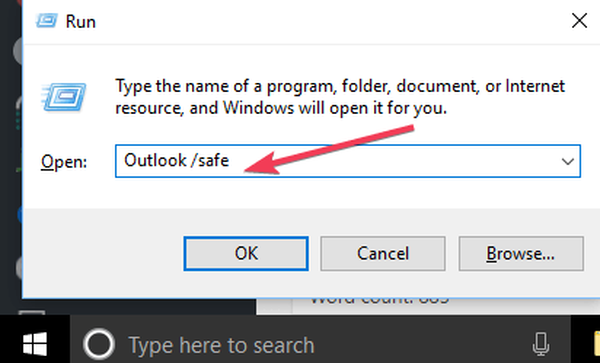
- Aceasta va rula Outlook în modul sigur.
S-ar putea să existe unele programe de completare care ar putea fi în conflict cu funcțiile Outlook, ducând la o problemă neașteptată. Dezactivarea unor astfel de programe de completare vă poate ajuta să rezolvați lucrurile aici.
Apoi vi se va cere să identificați programul de completare pentru probleme și să îl dezactivați.
- Pentru a face acest lucru, faceți clic pe Fişier > Opțiuni > Adăugați ins.
- Acolo veți găsi Gestionați Adăugarea Com-in. Faceți clic pe Merge butonul de lângă acesta.
- Dacă există programe de completare listate, debifați caseta de selectare pentru un supliment și reporniți Outlook și verificați dacă problema persistă.
- Ideea de aici este de a găsi suplimentul care ar putea cauza eroarea.
- Dacă da, repetați pasul de mai sus cu un alt program de completare până când ați redus la zero obiectivul.
- Dacă nu, programul greșit a fost deja îngrijit și problema dvs. a fost rezolvată.
3. Ștergeți fișierul OST și reconstruiți unul nou
- Închide Outlook dacă este deschis.
- Deschis Alerga ferestre apăsând Tasta Windows + R sau tastarea Alerga în Caseta de căutare Cortana și apăsând introduce.
- În Alerga caseta de dialog, tastați următoarele și faceți clic pe O.K:
% LOCALAPPDATA% \ Microsoft \ Outlook \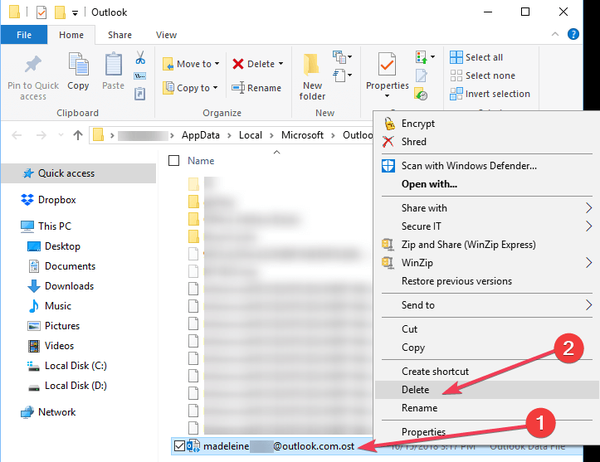
- Selectează .fișier ost și apăsați Șterge sau Click dreapta pe ea și selectați Șterge.
Uneori, ar putea exista corupție în fișierele OST, care poate fi un alt motiv pentru o serie de probleme cu Outlook, inclusiv recuperarea e-mailurilor șterse.
Utilizați pașii de mai sus pentru a corecta acest lucru în cel mai scurt timp.
4. Recreați fișierul OST

- Click pe Fişier > Informații.
- Click pe Setarea cont. Ulterior, dublu click pe Microsoft Exchange.
- Există Setare fereastra pop-up care apare. Click pe Mai multe setări.
- Click pe Avans > Setare fișier folder offline.
- Selectați o locație unde .fișier ost va fi salvat și faceți clic pe O.K.
- Este posibil să apară un mesaj de eroare. Click pe O.K. Aceasta va crea un fișier ost nou.
- Click pe O.K > finalizarea.
După ce ați șters cu succes fișierul OST, următorul pas ar fi să-l recreați. Utilizați pașii de mai sus în această privință.
5. Goliți folderul Elemente recuperabile
Acum Dosar elemente recuperabile este foarte mult o caracteristică de proiectare intenționată și are scopul de a ajuta la rezolvarea situației atunci când, de exemplu, mesajele dvs. au fost șterse fie din greșeală, fie din cauza oricărei încercări rău intenționate.
Un alt motiv pentru care folderul specific acționează ca un deținător al e-mailurilor șterse este că ajută la recuperarea e-mailurilor pentru a facilita problemele de litigii sau investigații.
Un alt punct de reținut este că folderul Elemente recuperabile poate fi golit numai în următoarele scenarii:
- Așteptați în loc
- Ținerea contenciosului
- Recuperarea unui singur articol aplicabilă folderului
Dosarul poate fi golit utilizând câțiva pași simpli. Sau altfel, este recomandat să păstrați folderul intact până când reținerea este în poziție.
Pentru cazul anterior, că nu există Așteptați în loc sau Ținerea contenciosului în loc sau nu există recuperarea unui singur articol aplicabilă activată, iată ce trebuie să faci gol Dosar elemente recuperabile.
Procesul este acționat prin intermediul Windows PowerShell. Deci, primul pas este, desigur, să se deschidă Windows PowerShell. Iată pașii: Faceți clic dreapta pe start și selectați Windows PowerShell (Administrator).
Alternativ, puteți să tastați WindowsPowerShell în Caseta de căutare Cortana. Din rezultatul căutării afișat, Click dreapta pe Windows PowerShell și selectați Rulat ca administrator.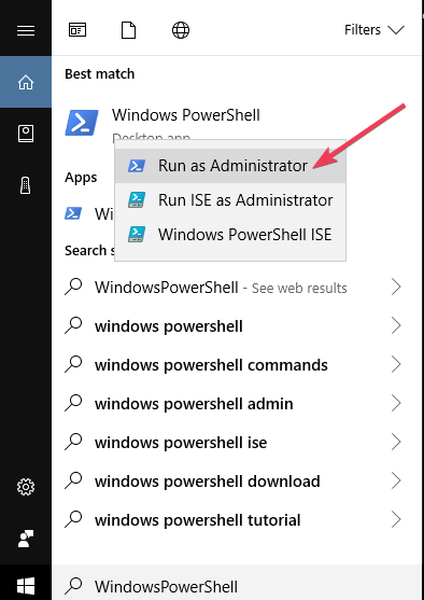
Tastați următoarea comandă și apăsați Enter:
Căutare-cutie poștală -Identitate „xxxx aaaa” -CăutareDumpsterOnly -TargetMailbox „Căutare poștală căutare descoperire” -TargetFolder „xxxxyyyy-RecoverableItems” -DeleteContent
Comanda de mai sus va ștergeți cutia poștală, dar va copia conținutul într-o altă cutie poștală. Dacă nu doriți acest lucru, rulați următoarea comandă:
Căutare-cutie poștală -Identitate „Gurinder Singh” -CăutareDumpsterOnly-ȘtergereContenut
Sunt lucrurile mai bune acum? Nu ezitați să ne anunțați prin zona de comentarii de mai jos.
Întrebări frecvente: Aflați mai multe despre e-mailurile Outlook șterse
- De ce e-mailurile mele șterse revin în continuare în Outlook 2019?
E-mailurile dvs. Outlook nu rămân șterse, cel mai probabil din cauza fișierelor OST corupte. Împiedicați aceste probleme să se întâmple utilizând un client de e-mail puternic, cum ar fi Mailbird.
- Cum opresc Outlook să recupereze e-mailurile șterse?
Recreerea fișierelor OST este o soluție confirmată pe care o puteți încerca. De asemenea, puteți utiliza acest ghid dedicat e-mailurilor șterse care revin în continuare pentru a corecta problema în cel mai scurt timp.
- Cât timp rămân e-mailurile șterse în Outlook?
Toate e-mailurile eliminate din folderul Articolele șterse pot fi recuperate în 30 de zile. Dacă au dispărut din senin, folosiți acest articol despre cum să reveniți la e-mailurile care lipsesc din Outlook.
Nota editorului: Această postare a fost publicată inițial în decembrie 2018 și de atunci a fost renovată și actualizată în iulie 2020 pentru prospețime, acuratețe și exhaustivitate.
- Erori Outlook
 Friendoffriends
Friendoffriends
![De ce e-mailurile șterse revin în continuare în Outlook [Răspuns]](https://friend-of-friends.com/storage/img/images_8/why-do-deleted-emails-keep-coming-back-in-outlook-[answer]_4.jpg)


